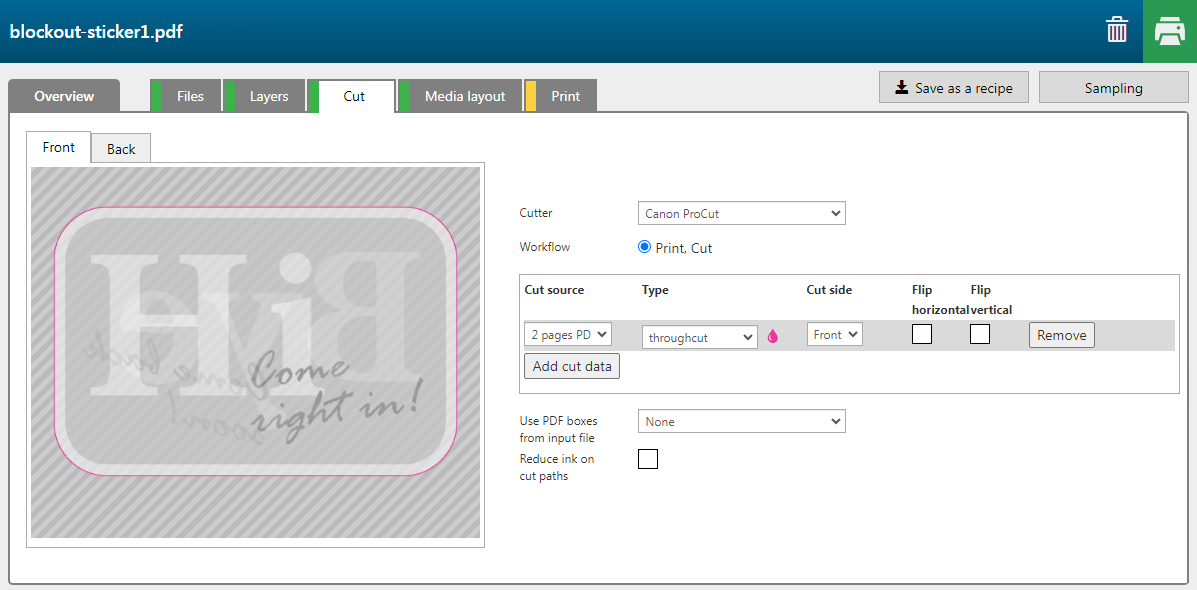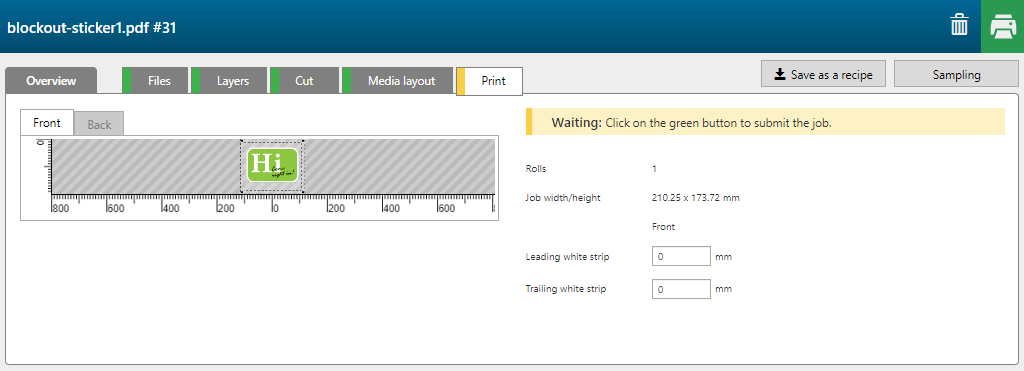La recette [Autocollant blockout] vous permet de créer un autocollant pour fenêtre dont le texte est lisible des deux côtés. Le blanc est utilisé pour s'assurer que l'autre côté ne transparaît pas.
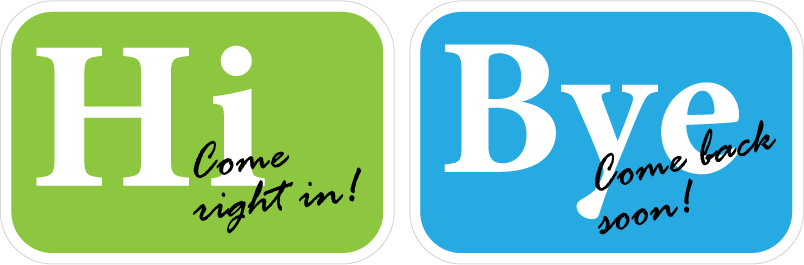
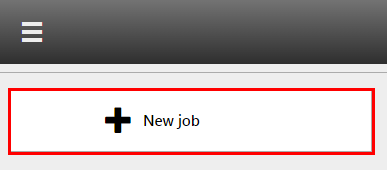
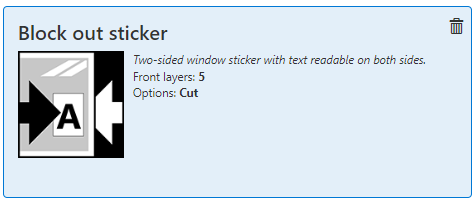
Vérifiez/sélectionnez les paramètres suivants :
[Format de support]
[Préréglage]
[Support]
[Résolution]
[Mode]
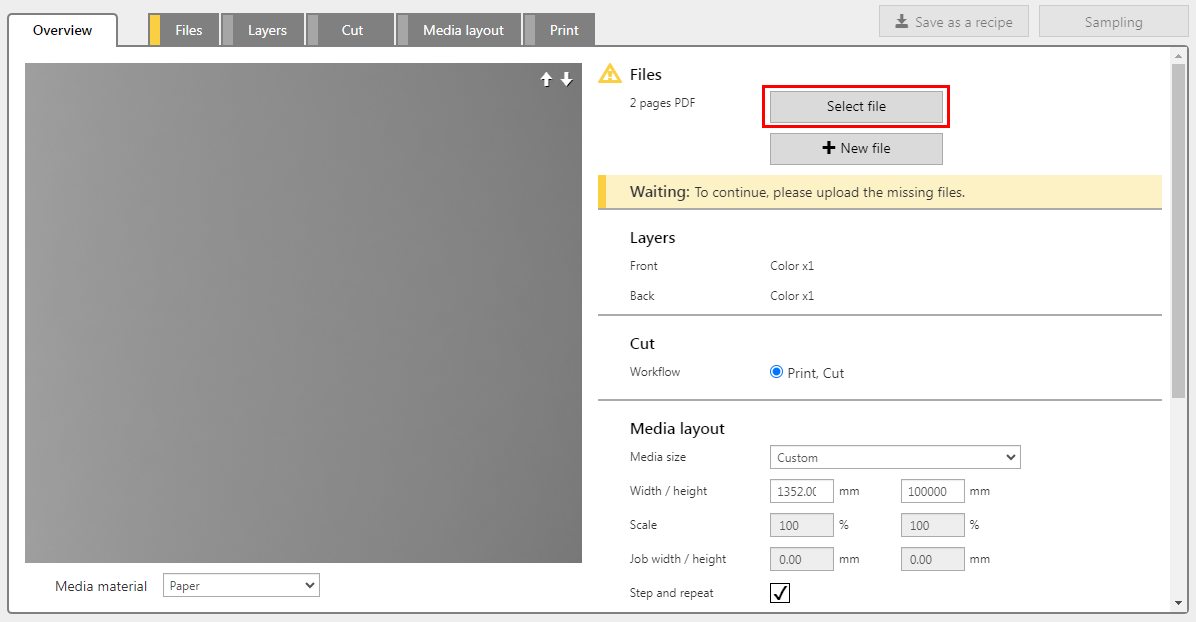
Le document PDF doit contenir deux pages, une pour l'image recto et l'autre, pour l'image verso. De plus, un calque nommé 'Throughcut', comprenant un tracé de découpe, doit être présent.
La recette attribue automatiquement les paramètres par calque.
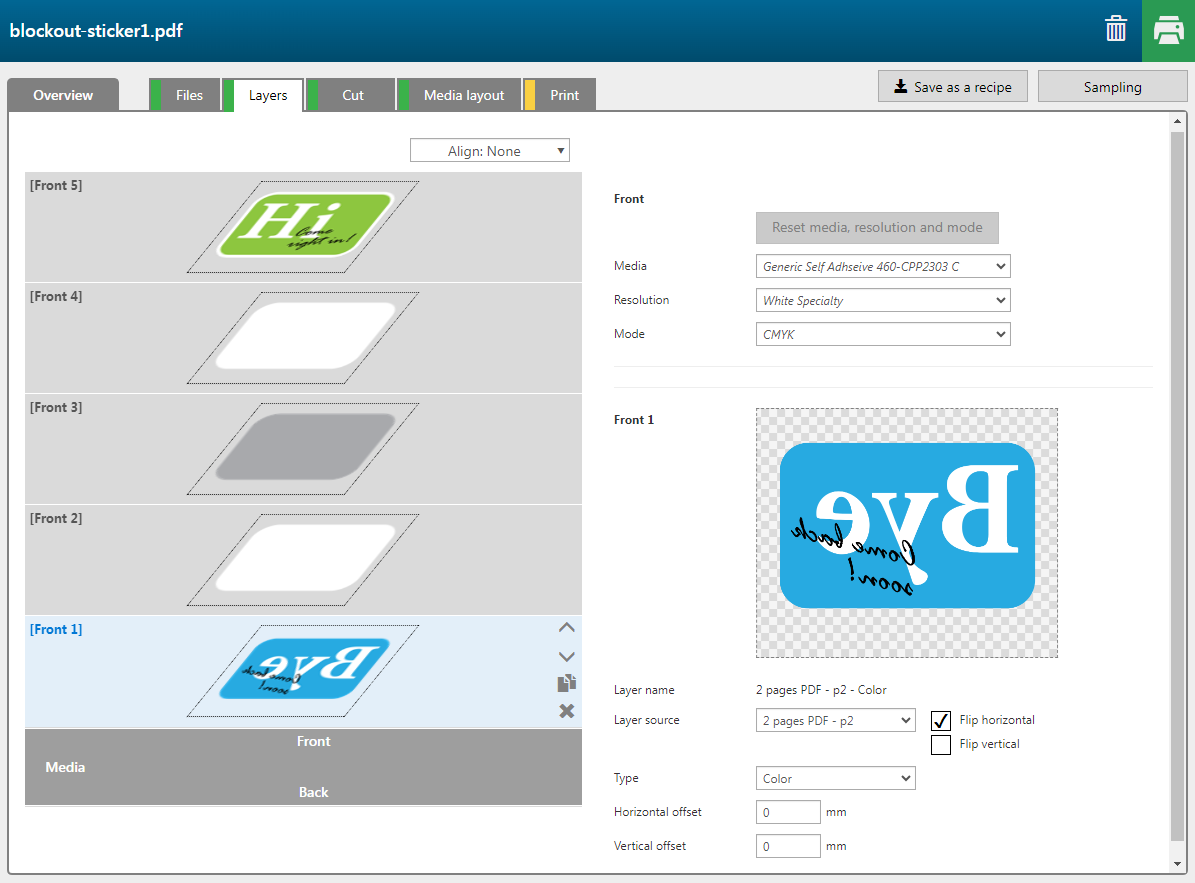
|
Calque |
[Source du calque] |
[Type] |
Remarque |
|---|---|---|---|
|
[Recto] 5 |
2 pages PDF - p1 |
[Couleur] |
L'image est imprimée en couleurs CMJN. |
|
[Recto] 4 |
2 pages PDF - p1 |
[Masque de la zone d'image] [Couleur] : [Blanc] |
La forme complète de l'image est imprimée en blanc. |
|
[Recto] 3 |
2 pages PDF - p1 |
[Masque de la zone d'image] [Couleur] : [Blockout (noir)] |
La forme complète de l'image est imprimée en noir (zone blockout). |
|
[Recto] 2 |
2 pages PDF - p1 |
[Masque de la zone d'image] [Couleur] : [Blanc] |
La forme complète de l'image est imprimée en blanc. |
|
[Recto] 1 |
2 pages PDF - p2 |
[Couleur] |
L'image est imprimée en couleurs CMJN. [Symétrie horizontale] |
Le calque Throughcut contenu dans le document PDF est défini en tant que tracé de [découpe traversante].